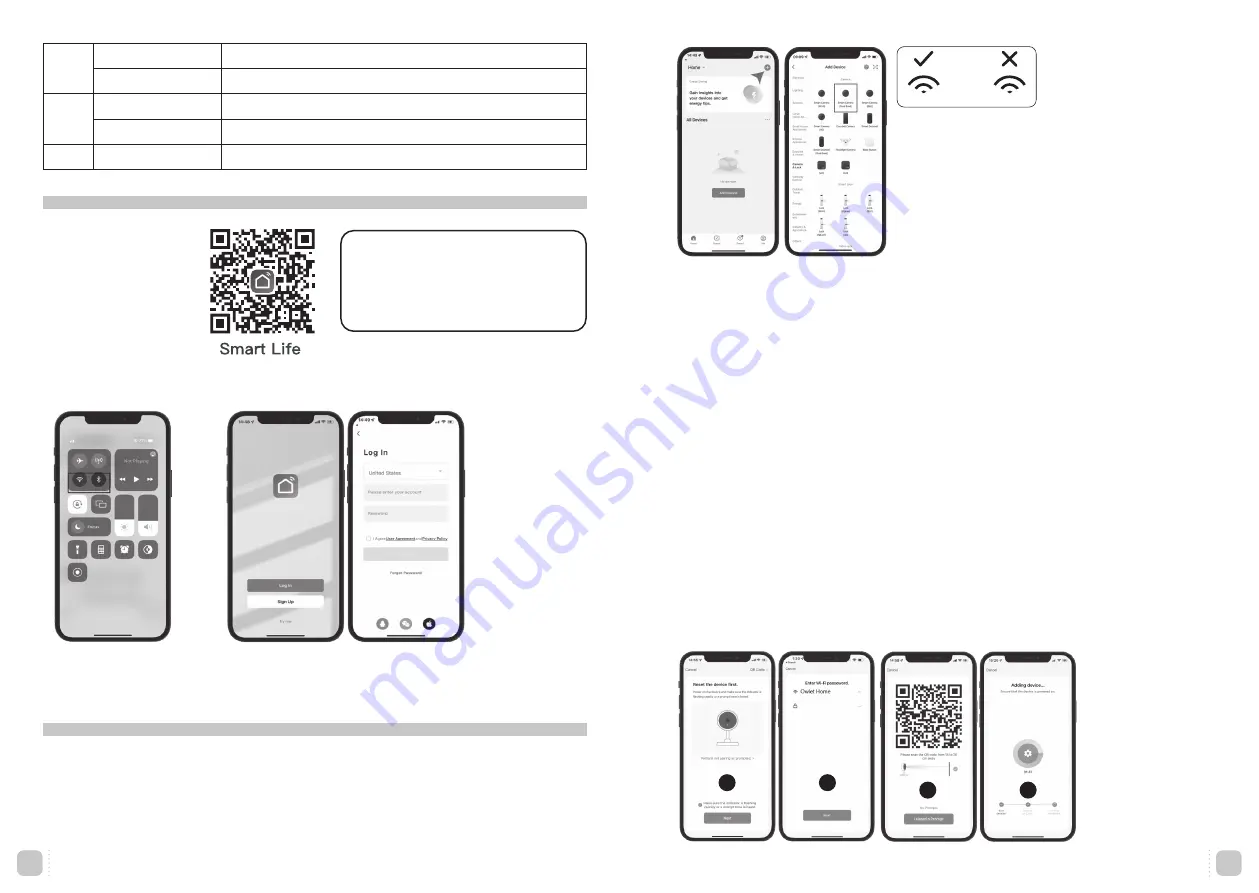
NL
www.ebi.eu
24
Zorg dat WIFI en Bluetooth
aanstaan voordat u verbinding
zoekt met de feeder.
Open de APP “Smart Life” en log in met
uw account.
The Feeder is klaar om verbinding te maken met de APP
is verbonden met WIFI en volledig operationeel
Slechte WIFI verbinding
WIFI verbinding verbroken
Batterij bijna leeg, (vervang deze) of batterij als enige voeding
Knipperend
Blijft Constant
Knipperend
Blijft Constant
Knipperend
Blauw
Groen
Rood
Opmerking:
Er kan per keer
maar een apparaat
aan een account
gekoppeld worden,
maar met 1 account
kunt u wel meerdere
apparaten bedienen
vanaf verschillende
smartphones.
Download the APP en log in
Verbind de feeder met uw smartphone
Voeg de feeder toe
1. Na login komt u in het startmenu. Klik op [+] rechtsboven om een ‘feeder’ toe te voegen
(Fig.1, volgende bladzijde).
2. Klik op de optie ”Lock & Camera”, daar vindt u de optie “Smart Camera” (Fig 2).
Scan de QR code of zoek
naar ‘Smart Life’ in de Apple
store of Google store om de
APP te downloaden.
Tip: Vanwege upgrades en updates
van de APP. Kan het voorkomen dat de
bediening in de APP iets anders zal zijn.
Volg de instructies in de APP om het
verbindingsproces te voltooien.
NL
www.ebi.eu
25
Verbind de feeder met het WIFI netwerk
Volg de instructies in de APP om het apparaat te verbinden met uw smartphone.
1. Klik in de APP op toestel toevoegen of op het plusje rechtsboven en kies Smart camera (wifi of
dual band) onder de categorie “camera & slot”.
2. De APP vraagt om eerst uw toestel te resetten. Druk daarom 5 à 10 seconden op de wifi knop
(midden) totdat u een lange pieptoon hoort. De WiFi indicator op het toestel moet blauw knipperen en
elke vijtien seconden moet u een dubbele pieptoon horen. Knippert de indicator niet of hoort u deze
toon niet meer, houd dan eerst de WiFi knop om het proces opnieuw te starten.
3. Klik vervolgens op de optie ‘Make sure the indicator is flashing....’ En druk daarna op ‘Next’ (Fig 1).
4. Selecteer het beschikbare 2,4 GHz WiFi Netwerk en type het netwerkwachtwoord in (Fig 2).
5. Een QR code wordt aangemaakt op uw telefoon. Gebruik de feeder’s camera om deze te scannen
op een afstand van ± 12-20 cm tot u een ‘piep’ hoort. Klik op de optie “I Heard a Prompt” (Fig 3) om
verder te gaan.
6. Wacht tot de apparaten verbinding maken met elkaar (Fig 4-6).
7. Als u ziet “toestel succesvol toegevoegd”, klikt u op doorgaan.
8. Als alles goed is gegaan, krijgt u beeld van de camera in het videocontrolemenu (Fig 7). Uw toestel
is nu goed ingesteld.
Opmerking:
Het voersysteem werkt alleen op 2.4Ghz-netwerk,
Probeer geen verbinding te maken met 5 Ghz-netwerk.
Probeer het apparaat tijdens het verbinden in de buurt
van de router te plaatsen om een snelle verbinding te
garanderen.
1
3
2
4
5 GHz
5 GHz
2.4 GHz
2.4 GHz
2.4
GHz
WiFi
ONLY










































